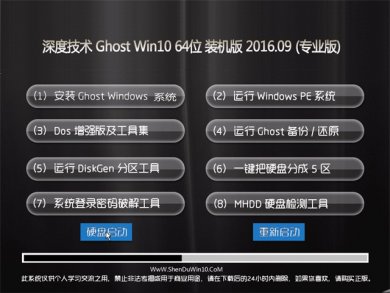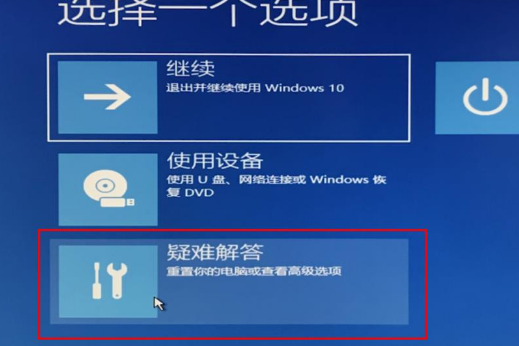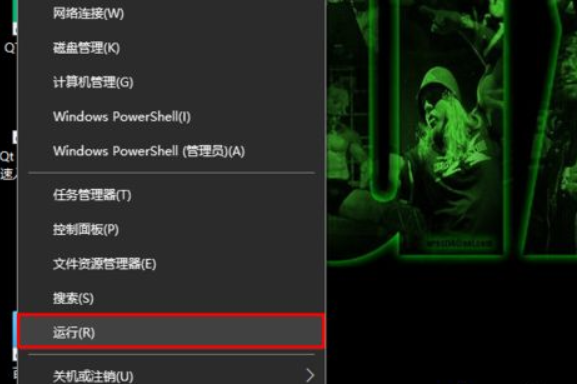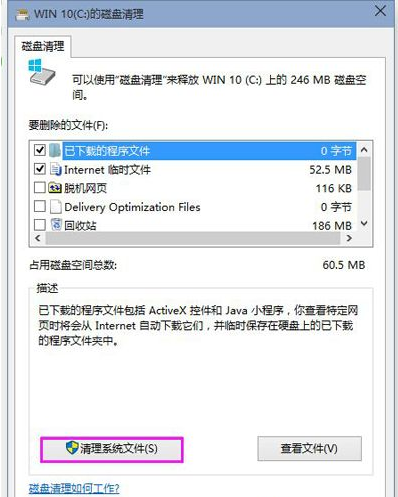Windows10系统之家 > Win10教程 >
win10显示未激活
- 作者:admin
- 时间:2024-03-12 19:03:39
Win10显示未激活的解决方法
在使用Windows 10操作系统的过程中,有时您可能会遇到系统显示未激活的情况。这种情况可能会给您带来困扰,但不用担心,下面我们将为您介绍一些解决这一问题的方法。
检查系统激活状态
首先,您需要确认一下系统的激活状态。您可以通过以下步骤进行检查:
- 在任务栏中找到“设置”图标并点击打开
- 选择“更新和安全”
- 在左侧菜单中选择“激活”
在这里,您可以看到系统当前的激活状态。如果系统未激活,接下来我们将介绍一些解决方法。
解决方法一:重新激活系统
有时候系统未激活可能是由于激活信息丢失或者激活过期所致。您可以尝试重新激活系统,具体步骤如下:
- 找到“设置”>“更新和安全”>“激活”
- 点击“更改产品密钥”
- 输入您的产品密钥并按照提示完成激活过程
重新激活系统后,您可以检查系统的激活状态是否已经更新。
解决方法二:检查网络连接
有时候系统未能激活可能是由于网络连接问题所致。请确保您的设备已连接到互联网,并尝试重新激活系统。您可以通过以下步骤检查网络连接:
- 打开“设置”>“网络和Internet”
- 确保您已连接到可靠的网络
连接到稳定的网络后,再次尝试激活系统。
解决方法三:检查产品密钥
有时候系统未激活可能是由于产品密钥错误所致。您可以通过以下步骤检查产品密钥是否正确:
- 打开“设置”>“更新和安全”>“激活”
- 确保您输入的产品密钥与您购买的产品密钥一致
如果产品密钥错误,请尝试更正后重新激活系统。
解决方法四:联系客服支持
如果您尝试了以上方法仍无法解决问题,建议您联系Windows客服支持寻求帮助。您可以通过以下方式联系客服支持:
- 访问Windows官方网站,查找客服支持联系方式
- 拨打客服热线寻求帮助
- 通过在线聊天功能与客服人员沟通
客服支持团队将为您提供进一步的帮助和指导,帮助您解决系统未激活的问题。
总结
在使用Windows 10操作系统时,系统显示未激活可能会给您带来困扰,但通常情况下可以通过检查系统激活状态、重新激活系统、检查网络连接、检查产品密钥或联系客服支持等方法解决问题。希望以上方法能帮助您顺利解决系统未激活的情况,让您继续享受操作系统带来的便利和乐趣。